Active Directory: Überprüfen der Domänen- und Gesamtstrukturfunktionsebene
Jede neue Version von Windows Server fügt weitere Funktionen hinzu. Active Directory-Domänen- und Gesamtstrukturfunktionsebenen bestimmen die Features, die innerhalb des Systems verwendet werden können. Mithilfe dieser Schritte können Sie Domänen- und Gesamtstrukturfunktionsebenen überprüfen.
Option 1 – Wählen Sie in den Administrationstools
- Im Menü „Verwaltung“ die Option „Active Directory-Domänen und -Vertrauensstellungen“ oder „Active Directory-Benutzer und -Computer“.
- Klicken Sie mit der rechten Maustaste auf die Stammdomäne und wählen Sie „Eigenschaften“.
- Unter der Registerkarte „Allgemein“ wird die „Domänenfunktionsebene“ und „Gesamtstrukturfunktionsebene“ auf dem Bildschirm angezeigt.
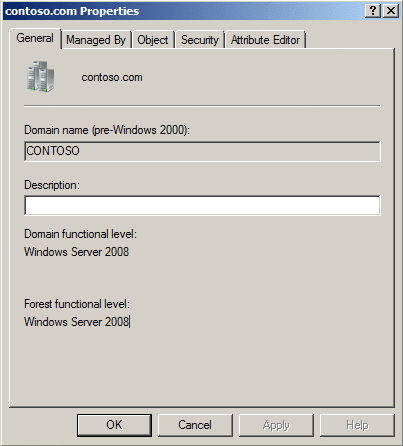
Option 2 – Powershell-Befehl
Verwenden Sie diesen Befehl, um die Domänenfunktionsebene zu ermitteln:Get-ADDomain | fl Name,DomainMode
Verwenden Sie diesen Befehl, um die Gesamtstrukturfunktionsebene zu ermitteln:Get-ADForest | fl Name,ForestMode
Ändern der Domänenfunktionsebene
Die Domänenfunktionsebene kann geändert werden, indem Sie mit der rechten Maustaste auf die Domäne klicken und Domänenfunktionsebene erhöhen auswählen… Bevor Sie diesen Schritt ausführen, müssen Sie sicherstellen, dass auf allen Domänencontrollern die Windows-Version (en) ausgeführt werden, die die Änderung zulassen. Weitere Informationen zum Erhöhen der Domänen– und Gesamtstrukturfunktionsebenen finden Sie auf der Microsoft-Seite Erhöhen der Active Directory-Domänen- und Gesamtstrukturfunktionsebenen.
Ändern der Gesamtstrukturfunktionsebene
Die Gesamtstrukturfunktionsebene kann geändert werden, indem Sie mit der rechten Maustaste auf Active Directory-Domänen und -Vertrauensstellungen klicken und Gesamtstrukturfunktionsebene erhöhen auswählen… Bevor Sie diesen Schritt ausführen, müssen Sie sicherstellen, dass sich alle Domänen in der Gesamtstruktur auf der für die Änderung erforderlichen Ebene befinden.




